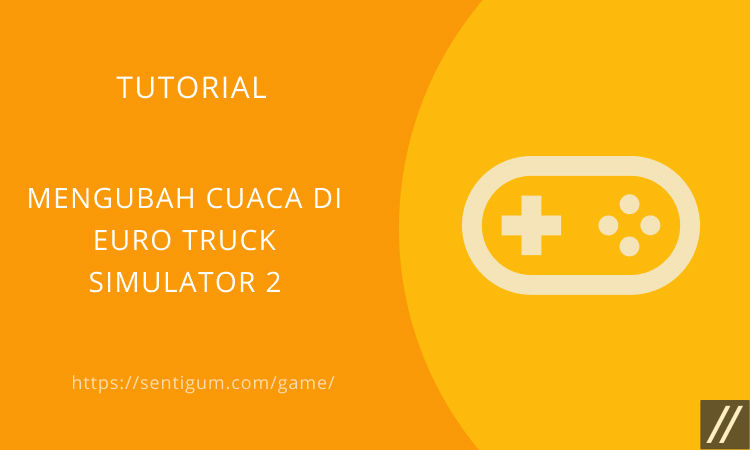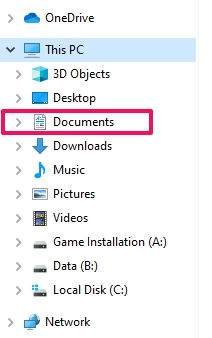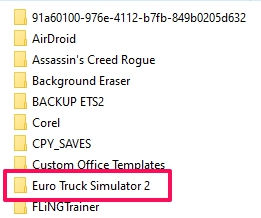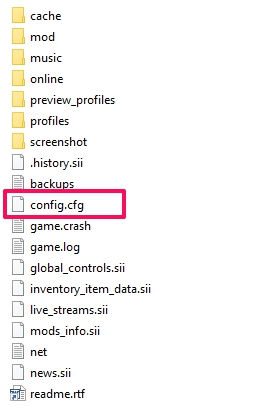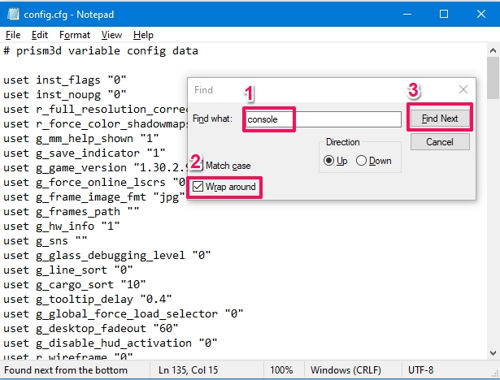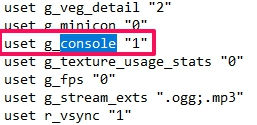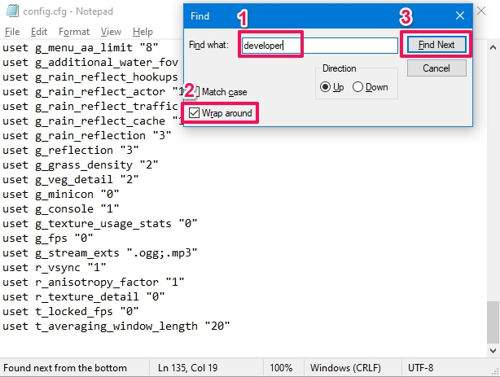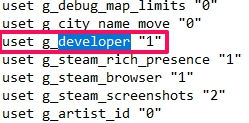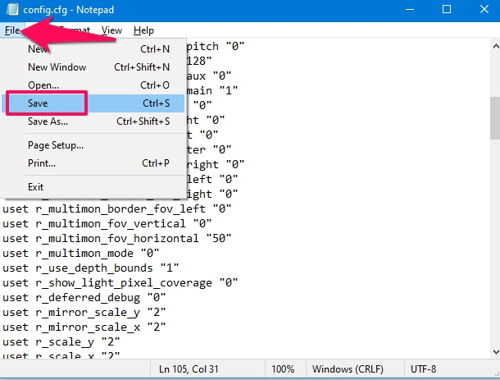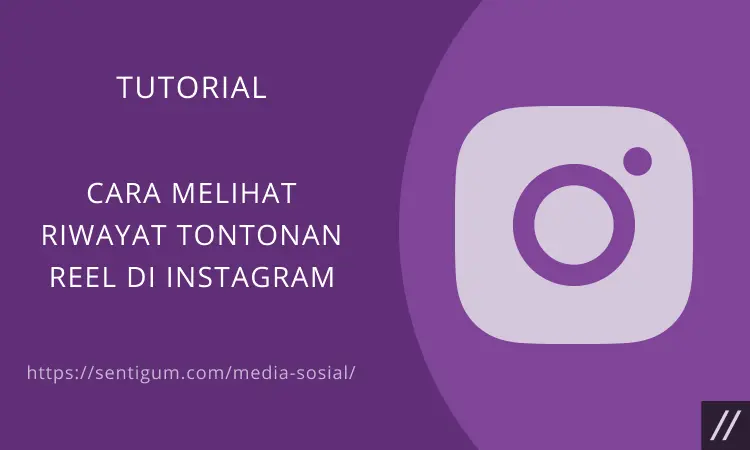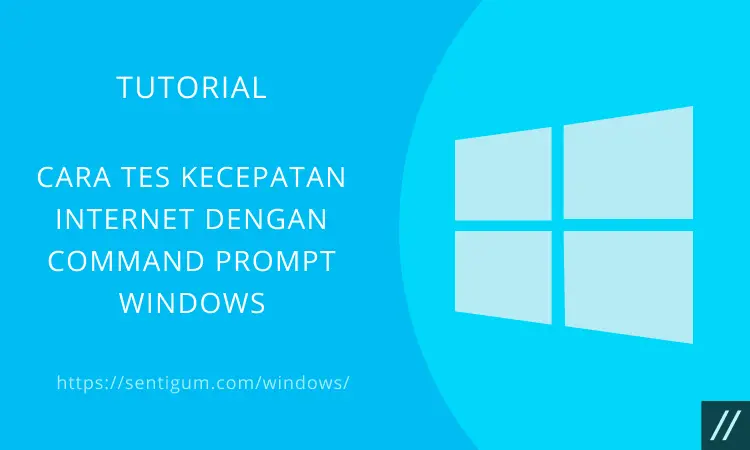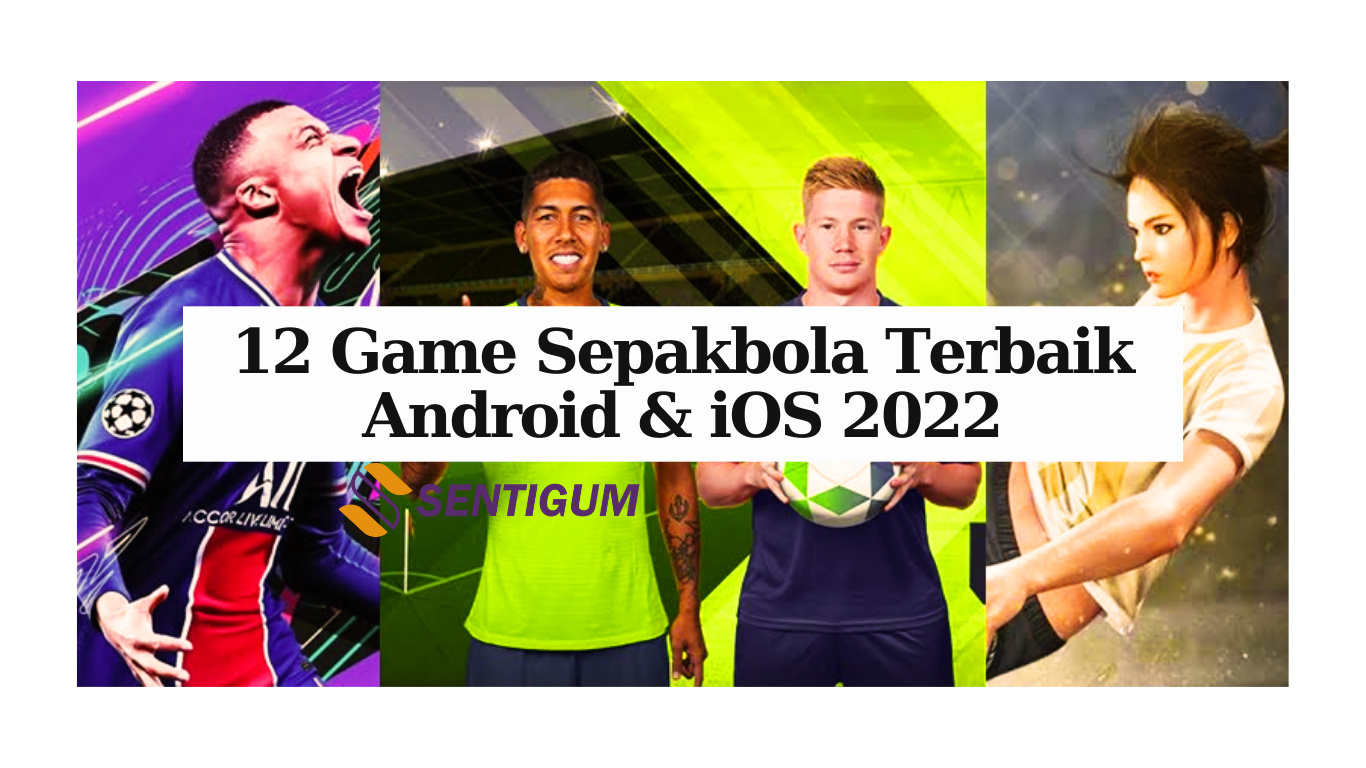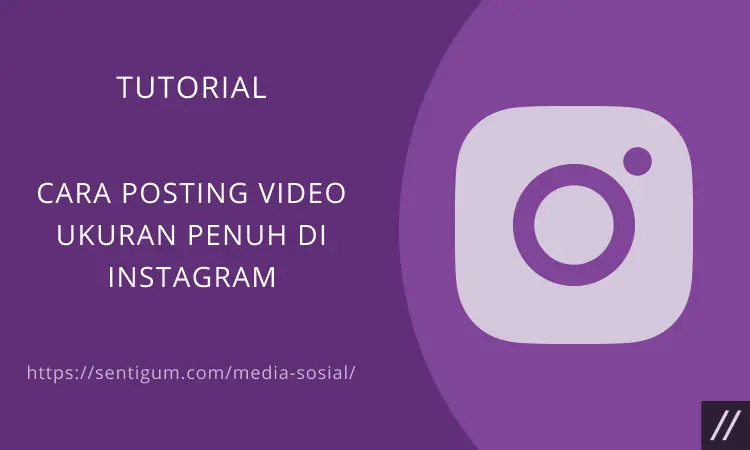Contents show
Berikut adalah cara mengubah atau mengatur cuaca di game Euro Truck Simulator 2.
Aktifkan Developer Console
- Pastikan game tidak sedang berjalan/dimainkan.
- Buka folder Euro Truck Simulator 2, biasanya terletak di:
C:\Users\Username\Documents\Euro Truck Simulator 2
- Edit file config.cfg menggunakan Notepad atau program text editor lainnya.

- Pada jendela Notepad, Tekan tombol keyboard
CTRL+Funtuk membuka fungsi pencarian. Ketikconsole, centang bagian Wrap around lalu klik Find Next.

- Temukan bagian uset g_console “0”. Ubah menjadi uset g_console “1”.

- Selanjutnya buka kembali fungsi pencarian dengan menekan tombol keyboard
CTRL+F. Ketikdeveloper, centang bagian Wrap around lalu klik Find Next.

- Temukan bagian uset g_developer “0”. Ubah menjadi uset g_developer “1”.

- Simpan perubahan dengan mengklik File > Save atau tekan tombol keyboard
CTRL+S.

Kode Perintah
- Jalankan game dan masuk ke permainan seperti biasa.
- Tekan tombol keyboard
~untuk membuka jendela console.

- Ketik
g_set_weather xlalu tekan Enter. Ganti “x” dengan angka 0 atau 1. Contoh,g_set_weather 1. - Dalam percobaan kami, 0 untuk cuaca cerah dan 1 untuk cuaca hujan.


- Perintah selanjutnya adalah
g_set_skybox xuntuk mengatur kondisi awan di langit. Ganti “x” dengan 0 atau 1. Contoh,g_set_skybox 1. - Dalam percobaan kami, 0 untuk langit dengan sedikit awan dan 1 untuk langit dengan banyak awan.


Baca Juga:
- Mengaktifkan Developer Console di Euro Truck Simulator 2
- Menonaktifkan Polisi di Euro Truck Simulator 2
- Mengatur Kepadatan Lalu Lintas di Euro Truck Simulator 2
- Cara Menonaktifkan Efek Bloom di Euro Truck Simulator 2
- Daftar Console Commands Euro Truck Simulator 2
- Cara Teleportasi di Euro Truck Simulator 2
- Cara Membeli Semua Garasi di Euro Truck Simulator 2